Adventurer3シリーズ 校正の手順・注意事項

Adventurer3シリーズ 校正手順
- 本体メニューより[校正]を選択します。
[ツール] → [設定] → [校正]の順で選択してくださいますと、ノズルが定位置に移動します。 - コピー用紙を用意します。
コピー用紙を1枚ご用意いただいて2つ折りにして、ノズルとプラットフォームの間に挟んでください。 - ノズルの位置を上げます。
タッチパネルを操作し、そのままノズルを上げてください。(ノズルが用紙より上で停止した場合は、下げてください) - 校正距離を決定します。
挟んだコピー用紙をスライドさせたとき、若干の抵抗を感じるくらいになればそこで[完了]を押してください。
校正距離の確認方法
校正が最適な距離になっているかの確認方法につきましては、一層目に射出されるフィラメントの状態をご確認ください。
下記画像は校正距離と射出したフィラメントの状態となりますので、ご参考ください。
校正距離が近い状態
フィラメントが薄く、延ばされたような平らな線になります。
この状態で印刷を続けますと、造形物をノズルで削り込んでしまい、印刷不良やフィラメントの逆流によるノズル詰まりが生じます。
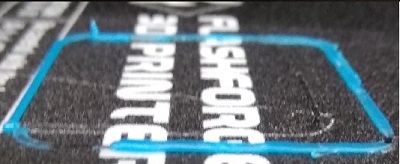
校正距離が遠い状態
フィラメントが波線状の線、またはプラットフォームに付着せず絡まったような状態になります。
この状態で印刷を続けますと、ラフトの剥がれや、上面レイヤが剥離してノズルと接触し、印刷不良が生じやすくなります。

最適な距離の状態
少しの膨らみと、厚みがある線になります。

